
Di bawah sistem operasi Apple MacOS, ada banyak program, terutama editor file multimedia dan perangkat lunak lain untuk desainer, artis, dan musisi. Namun, beberapa aplikasi spesifik, termasuk game, yang hilang untuk platform ini, namun, ada keluarga Windows untuk OS. Ada beberapa cara untuk meluncurkan Winds-Programs di Mack, yang kami ingin hadir lebih lanjut.
Mulai EXE di MacOS
Secara alami, file yang dapat dieksekusi untuk "Windows" pada poppy sendiri tidak akan berfungsi: OS dari Microsoft dan EPLS terlalu berbeda. Namun demikian, ada kemungkinan opsi untuk bekerja dengan mereka, yaitu menginstal Windows ke sistem kedua melalui boot camp, menggunakan mesin virtual atau emulator anggur.Metode 1: Instalasi Windows melalui kamp boot
Awalnya, komputer Apple beroperasi pada prosesor arsitektur RISC dan MIPS, hampir tidak kompatibel dengan arsitektur X86-64, tetapi selama sepuluh tahun, seperti dalam MacBook dan IMac, solusi dari Intel digunakan, yang memungkinkan Anda menginstal Windows Windows. Dan yang terakhir didukung secara resmi - belum lama ini, EPL mulai menanamkan ke dalam produk desktop mereka alat boot camp, yang menyediakan kemampuan untuk menginstal sistem operasi dari Microsoft sebagai pekerjaan kedua. Salah satu penulis kami telah menyiapkan instruksi untuk penggunaannya, untuk membiasakan diri dengan yang Anda selanjutnya.

Pelajaran: Menginstal Windows 10 di Mac menggunakan Bootcamp
Opsi ini adalah solusi ideal dari tugas hari ini: Semua fitur perangkat keras dari fitur mesin dan perangkat lunak Windows tersedia, yang memungkinkan Anda bekerja dengan semua program yang kompatibel tanpa masalah. Namun, metode ini membutuhkan reboot komputer, dan juga mengambil ruang yang layak pada penyimpanan.
Metode 2: Mesin virtual
Metode berikut untuk meluncurkan file EXE ke Mack adalah instalasi mesin virtual dengan instalasi selanjutnya di dalamnya oleh salah satu sistem Microsoft. Seperti OS dari Apple ada beberapa, yang terbaik dari mereka disajikan dalam ulasan terpisah.
Baca selengkapnya: Mesin Virtual untuk MacOS
Bekerja dengan ini akan menunjukkan pada contoh program desktop paralel.
Unduh Parallels Desktop dari situs web resmi
- Muat aplikasi dan instal. Setelah prosedur selesai, Anda harus menginstal versi Windows pada hari Rabu. Dua opsi tersedia - otomatis, melalui aplikasi itu sendiri, mulai dengan menekan tombol "Instal Windows". Pada saat yang sama, versi terbaru dari "lusinan" akan diunduh.

Menekan tombol "lewati" akan memungkinkan Anda untuk secara mandiri menempatkan versi Windows yang diinginkan dari gambar.
- Untuk menginstal OS secara otomatis, tekan tombol yang ditentukan pada langkah sebelumnya dan tunggu hingga program secara independen menginstal dan mengkonfigurasi sistem.

Opsi manual menyiratkan penggunaan gambar pengujian Microsoft gratis, memuat drive flash atau file ISO.
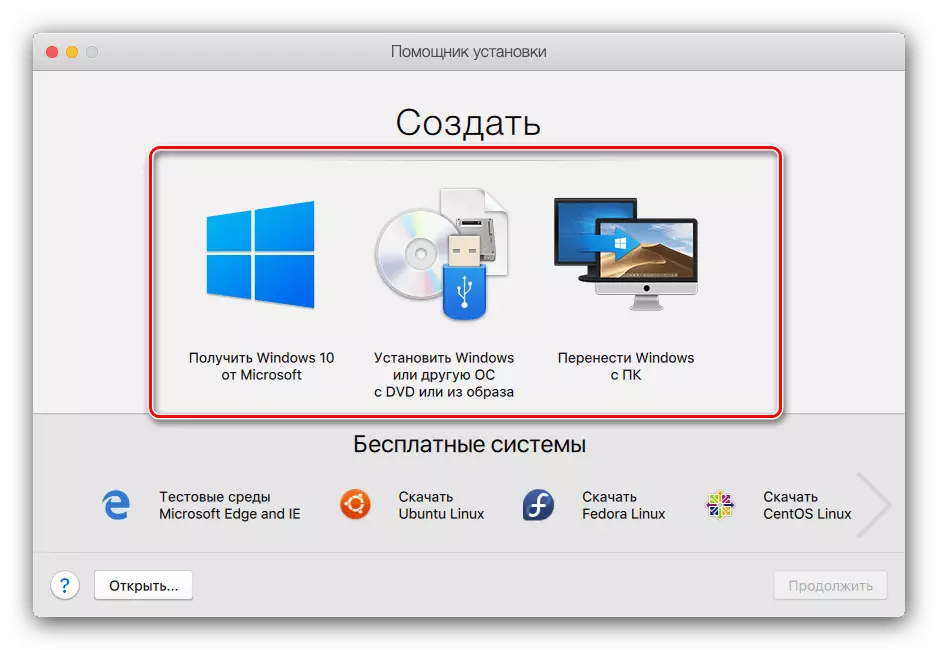
Pilih opsi yang cocok untuk situasi Anda dan instal Windows - secara teknis langsung prosedur instalasi tidak berbeda dengan komputer biasa.
Pelajaran: Menginstal Windows 10 dari flash drive
- Di akhir prosedur, dapatkan pesan yang sesuai.

Secara default, media mulai dalam mode layar penuh - untuk mengurangi jendela, gunakan kombinasi Ctrl + Alt, lalu tekan tombol lipat di header jendela.
- Anda dapat menggunakan Virtual Wednesday - Parallels Desktop mendukung integrasi OS utama dan tamu, sehingga file EXE untuk membuka cukup hanya untuk menyeret ke ruang aplikasi. Manipulasi lebih lanjut dengan file ini tidak berbeda dengan jendela penuh.

Kami akan menceritakan tentang fitur tambahan desktop paralel dalam bahan terpisah.

Desktop paralel adalah salah satu solusi paling kuat, tetapi aplikasi ini meluas berdasarkan biaya, dan versi lengkapnya sangat mahal. Untungnya, ia memiliki alternatif gratis, meskipun tidak begitu kaya secara fungsional. Namun, perlu diingat bahwa lingkungan virtual dapat bekerja dengan tidak benar atau tidak bekerja sama sekali pada "khakintoshai".
Metode 3: Wine
Pengguna sistem pada kernel Linux dikenal dengan program anggur, yang merupakan perangkat lunak "layer" untuk bekerja aplikasi Windows pada OS dengan inti Unix. Namun, ada versi perangkat lunak ini untuk MacOS, itu harus diingat bahwa belum tidak kompatibel dengan yang terbaru tentang menulis artikel dengan rilis 10.15 Catalina.
Unduh anggur dari situs resmi
- Untuk aplikasi yang stabil, kami sarankan mengunduh rilis stabil.

Anda juga perlu mengunduh komponen perangkat lunak yang disebut Xquartz - tanpa kerangka kerja vine ini tidak berfungsi.
Unduh versi terbaru XQUARTZ
- Setelah mengunduh, instal kedua komponen yang diperlukan - XQuartz pertama.

Instal anggur berikutnya.
- Setelah instalasi selesai, buka lokasi file exe. Seperti yang dapat Anda ganti, ikonnya sekarang memiliki tampilan ikon weine - ini berarti bahwa aplikasi dikaitkan dengan penerjemah.
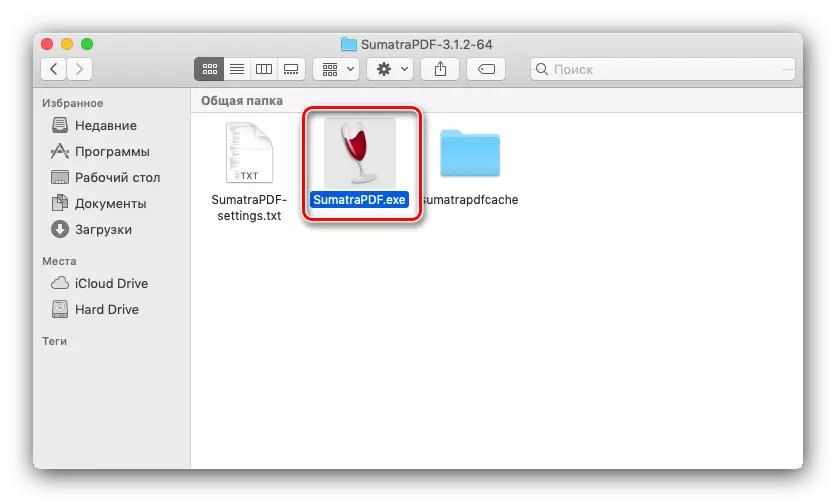
Untuk memulai file yang dapat dieksekusi, sekarang cukup untuk mengkliknya dengan mouse.
- Ketika Anda pertama kali memulai program, Anda akan mulai memperbarui konfigurasi, tunggu.

Jika pesan muncul dalam proses perlunya menginstal komponen tambahan, setuju dengan masing-masing.
- Setelah waktu singkat, program akan diluncurkan dan siap digunakan.




Anggur untuk totalitas parameter adalah solusi yang baik untuk tugas hari ini, namun, kekurangan dalam bentuk masalah kompatibilitas mengganggu itu ideal.
Kesimpulan
Ini mengakhiri panduan kami untuk meluncurkan file EXE di sistem operasi MACOS. Menyimpulkan, kami perhatikan bahwa kompatibilitas optimal dalam rencana kompatibilitas akan menginstal Windows melalui Boot Camp, sementara anggur mengarah dengan kemudahan operasi, dan versi dengan mesin virtual menempati tempat perantara antara keduanya.
